Voor macOS
- Controleer of dit apparaat en de computer met elkaar verbonden zijn en de voeding ingeschakeld is.
- Plaats de meegeleverde dvd in de computer.
- Op het bureaublad dubbelklikt u op het [OKI]-pictogram.
- Dubbelklik op [Drivers (Stuurprogramma’s)] - [PS] - [Installer for OSX (Installeerprogramma voor OSX)].
Voltooi de installatie door de instructies op het scherm te volgen.
- Selecteer [System Preferences (Systeemvoorkeuren)] in het Apple-menu.
- Selecteer [Printers and Scanners (Printers en scanners)].
Klik op [+] en selecteer [Add Printer or Scanner (Printer of scanner toevoegen)] wanneer het menu wordt weergegeven.
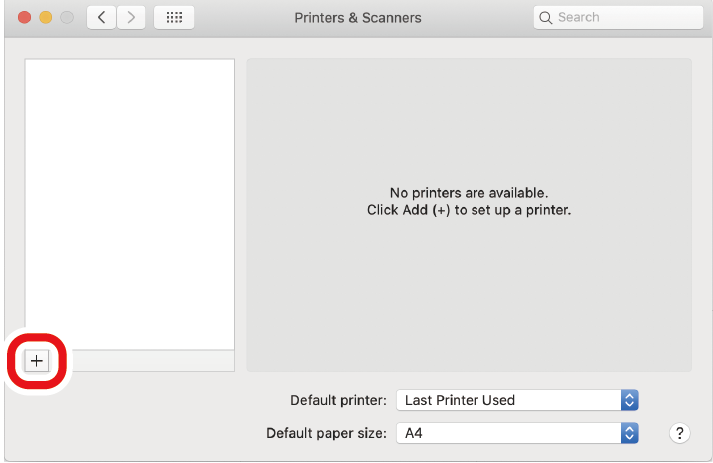

Als u niet op [+] kunt klikken, klik dan op het sleutelicoon.
- Klik op [Default (Standaard)].
Selecteer dit apparaat en selecteer [OKI C650 PS] in [Drivers (Stuurprogramma’s)].
Aansluitmethode
Weergegeven naam
Type
Netwerk
OKI-C650 (Laatste 6 cijfers van het MAC-adres)
Bonjour
USB
OKI DATA CORP C650
USB

- Het MAC-adres kan worden aangevinkt door de scrollknoppen op het bedieningspaneel in te drukken om de netwerkinformatie af te drukken [Print Information (Info afdrukken)] - [Network (Netwerk)].
- Om de naam te veranderen voer een nieuwe naam voor gebruik in [Name (Naam)].
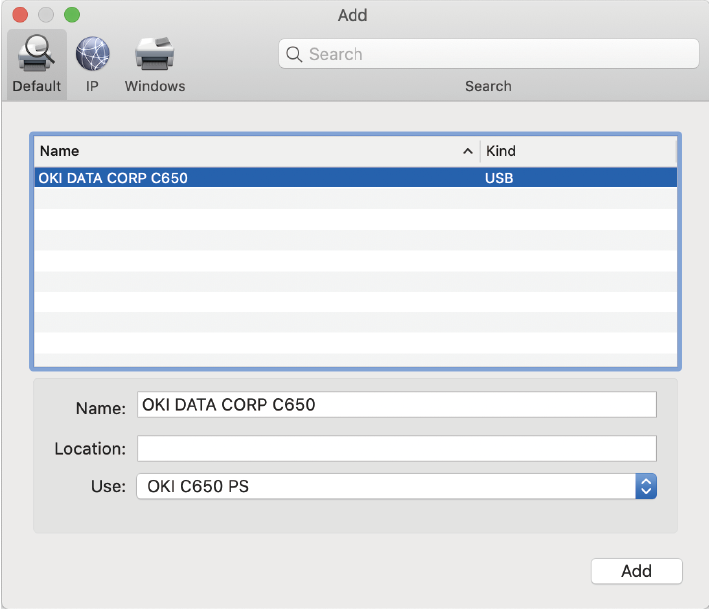
Klik op [Add (Toevoegen)].

- Klik op [OK] wanneer het optiebevestigingsscherm wordt weergegeven.
Zorg ervoor dat dit apparaat wordt toegevoegd aan de lijst met [Printers (Printers)] en dat "OKI C650 PS" wordt weergegeven in [Type (Type)].
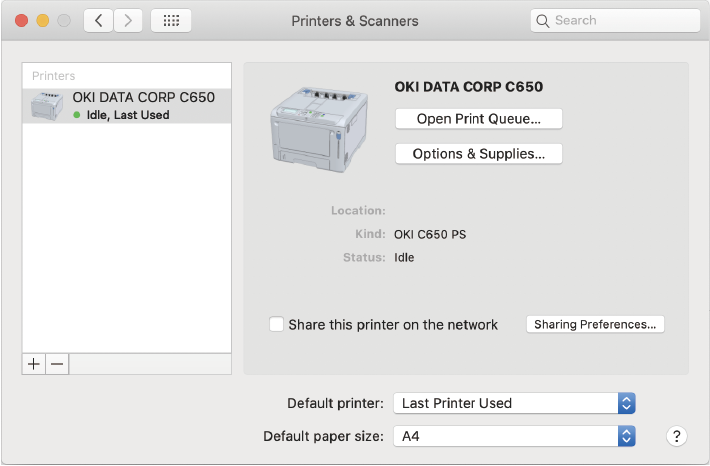

- Als "OKI C650 PS" niet correct wordt weergegeven in [Type (Type)], klikt u op [-] om dit apparaat te verwijderen uit [Print (Afdrukken)] en herhaalt u vervolgens de stappen 8-12.
- Klik op [Open the Print Queue (Afdrukwachtrij openen)].
- Selecteer [Print Test Page (Testpagina afdrukken)] in het menu [Print (Afdrukken)].
De installatie is voltooid wanneer de testpagina is afgedrukt.
Als u opties zoals de uitbreidingslade-eenheid installeert, wijzigt u de instellingen van het printerstuurprogramma.

